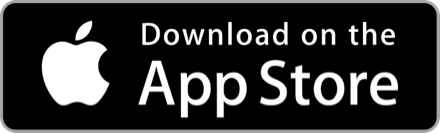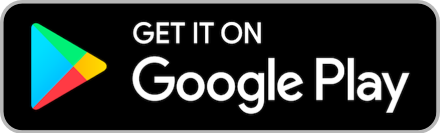บทที่ 4: จัดการเสียงและภาพ เพื่ออัปโหลดลง YouTube
4.1 วิธีใช้เพลง SUNO AI อย่างถูกต้อง (ลิขสิทธิ์และสิทธิ์ใช้งาน)
ก่อนจะอัปโหลดเพลงที่สร้างด้วย SUNO AI ลง YouTube ต้องมั่นใจว่าเราใช้เพลงอย่างถูกต้องตามข้อกำหนด
ตรวจสอบสิทธิ์: เพลงจาก SUNO AI ส่วนใหญ่อนุญาตให้ใช้เชิงพาณิชย์ได้ แต่อาจมีข้อจำกัดในเรื่องการขายหรือแจกจ่ายซ้ำ
เครดิต: แนะนำให้ใส่เครดิตว่าเพลงสร้างโดย SUNO AI หรือใช้เทคโนโลยี AI ช่วยทำ เพื่อความโปร่งใส
อ่านข้อกำหนด: ควรอ่าน Terms of Service ของ SUNO AI เพื่อเข้าใจรายละเอียดการใช้งาน
-
4.2 เทคนิคใช้ภาพนิ่ง + AI เคลื่อนไหว สร้าง MV ง่าย ๆ
เพลงที่สร้างจาก AI ถ้าไม่มีภาพประกอบจะดูน่าเบื่อ ทำ MV ให้เพลงดูน่าสนใจด้วยวิธีนี้
1. เตรียมภาพนิ่ง
ใช้ภาพฟรีลิขสิทธิ์จากเว็บไซต์ เช่น Unsplash, Pexels หรือภาพที่เราถ่ายเอง
เลือกภาพที่เข้ากับอารมณ์เพลง เช่น ภาพธรรมชาติ, เมือง, หรือคนกำลังฟังเพลง
2. ใช้ AI ทำภาพเคลื่อนไหว (Animate)
ใช้แอปหรือเว็บที่ช่วยทำภาพนิ่งให้เคลื่อนไหว เช่น
Pixaloop (แอปมือถือ) ทำภาพน้ำไหล, กลุ่มเมฆเคลื่อนที่
D-ID หรือ MyHeritage สำหรับภาพคนขยับปากหรือแสดงอารมณ์
ทำภาพเคลื่อนไหวสั้น ๆ หลาย ๆ ภาพแล้วต่อเป็น MV ได้ง่าย ๆ
3. ตัดต่อวิดีโอด้วยแอปตัดต่อฟรี
ใช้แอปตัดต่อเช่น InShot, CapCut หรือ VN Editor เพื่อตัดต่อภาพเคลื่อนไหวกับเพลง SUNO AI ให้เป็นวิดีโอเดียว
ใส่คำบรรยายชื่อเพลง และเครดิตที่มาด้วย
-
4.3 สร้างนักร้อง AI ที่ขยับปากร้องเพลงได้
ถ้าอยากให้ MV มี “นักร้อง” ร้องเพลงเหมือนจริง ด้วย AI ก็ทำได้ง่าย ๆ
ใช้บริการ AI เช่น
D-ID (เว็บและแอป) ที่เปลี่ยนภาพถ่ายคนธรรมดาให้ขยับปากตามเสียงเพลง
Synthesia สร้างวิดีโอ AI พูดหรือร้องเพลงแบบ realistic
ขั้นตอนง่าย ๆ
1. เตรียมไฟล์เพลง AI ที่สร้างเสร็จแล้ว
2. เลือกภาพหน้าคนที่จะเป็นนักร้อง AI
3. อัปโหลดเพลงและภาพขึ้นแพลตฟอร์ม AI ให้ซิงค์ปากกับเสียงเพลง
4. ดาวน์โหลดวิดีโอที่ได้แล้วนำมาตัดต่อเป็น MV
-
4.4 เคล็ดลับเพิ่มความน่าสนใจให้ MV
ใส่เอฟเฟกต์ภาพเคลื่อนไหวซับซ้อน เช่น แสงไฟ, ฝน หรือไฟวับวาว เพื่อให้ MV ดูมีมิติ
เพิ่มคำบรรยายเนื้อเพลง (Lyrics) แบบง่าย ๆ เพื่อช่วยให้คนฟังตามได้
สร้างภาพปก (Thumbnail) ให้โดดเด่น น่าคลิก เพื่อเพิ่มยอดวิวบน YouTube
-
4.5 สรุปขั้นตอนง่าย ๆ ก่อนอัปโหลด
ขั้นตอน สิ่งที่ต้องทำ
1. ตรวจสอบสิทธิ์เพลง SUNO AI อ่านข้อกำหนดให้ชัดเจน
2. สร้าง MV ด้วยภาพนิ่ง + AI เคลื่อนไหว ใช้แอปช่วยทำภาพเคลื่อนไหว
3. สร้างนักร้อง AI ขยับปาก ใช้ D-ID หรือ Synthesia
4. ตัดต่อวิดีโอพร้อมเพลงและภาพ ใช้แอปตัดต่อฟรี เช่น CapCut
5. ใส่ชื่อเพลง เครดิต และคำบรรยาย เพื่อความน่าสนใจและโปร่งใส
6. อัปโหลดลง YouTube ตั้งค่าวิดีโอให้เหมาะสม
-
4.6 แบบฝึกหัดง่าย ๆ
ลองทำตามขั้นตอนนี้ดูนะคะ
สร้างเพลงง่าย ๆ ด้วย SUNO AI
เลือกภาพนิ่งที่ชอบจากเว็บฟรี
ใช้ Pixaloop ทำภาพเคลื่อนไหวแบบน้ำไหลหรือกลุ่มเมฆ
ตัดต่อกับเพลงในแอป CapCut
อัปโหลดขึ้น YouTube พร้อมใส่คำบรรยายและเครดิต
-
บทที่ 4 นี้จะช่วยให้คุณไม่แค่มีเพลงดี แต่ยังมี MV สวย ๆ ที่ดึงดูดผู้ชม ทำให้ช่อง YouTube ของคุณเติบโตเร็วขึ้น!
อรณิชา พิพัฒน์ธนโชติ
เผยแพร่โดย:ปลายดาวอินฟินิตี้
ดูเพิ่มเติมในซีรีส์
โฆษณา
- ดาวน์โหลดแอปพลิเคชัน
- © 2025 Blockdit